 Inhalte löschen und wiederherstellen
Inhalte löschen und wiederherstellen
Optimizely bietet erweiterte Unterstützung für die Wiederherstellung von gelöschten Inhalten wie Seiten, Blöcke, Ordner und Mediendateien. Wenn Sie Inhalte entfernen, verschieben Sie diese in den Papierkorb; Sie löschen diese nicht. Von dort aus können Sie diese wiederherstellen oder dauerhaft löschen.
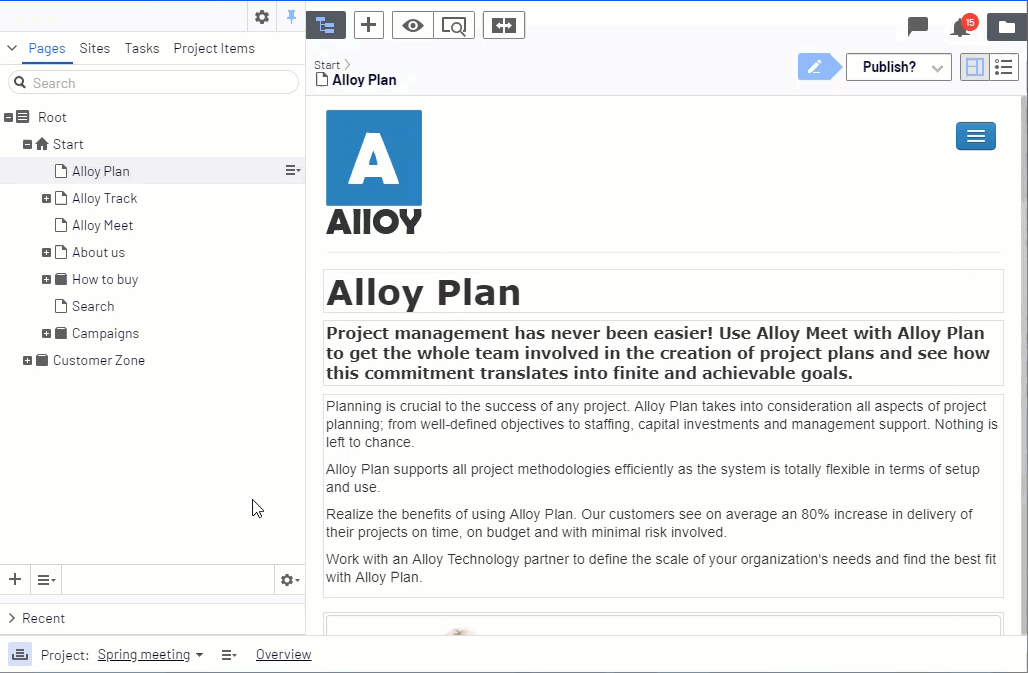
Optimizely Commerce unterstützt nicht die Papierkorbfunktion, wenn Katalogeinträge gelöscht werden.
Inhalte in den Papierkorb verschieben
Wählen Sie den Ordner aus, den Sie löschen möchten, und wählen Sie In Papierkorb verschieben im Kontextmenü aus.
Inhalte, die in den Papierkorb verschoben werden, werden automatisch von der Webseite unveröffentlicht. Wenn Inhalte in den Papierkorb verschoben werden, erhalten Sie eine Benachrichtigung, wenn die Inhalte mit anderen Inhalten auf der Webseite verlinkt sind, da die Löschung zu defekten Links führen könnte.
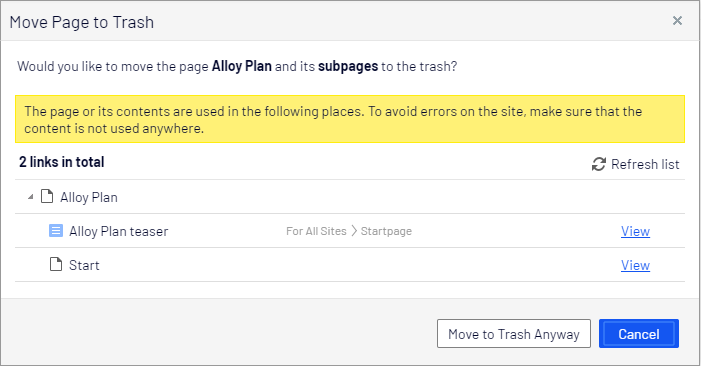
Inhaltsversionen werden nicht in den Papierkorb verschoben. Wenn Sie Inhaltsversionen im Versionen-Gadget löschen, sind sie unwiderruflich verloren.
Inhalte wiederherstellen
Wählen Sie in den Einstellungen des Navigations- oder Asset-Bereichs Papierkorb anzeigen aus. Bewegen Sie den Mauszeiger über das gewünschte Inhaltselement in der Liste und klicken Sie auf Wiederherstellen. Der Inhalt wird an seine Originalstelle zurückgesetzt und neuveröffentlicht. Sie müssen Inhalte wiederherstellen, bevor Sie sie bearbeiten können.
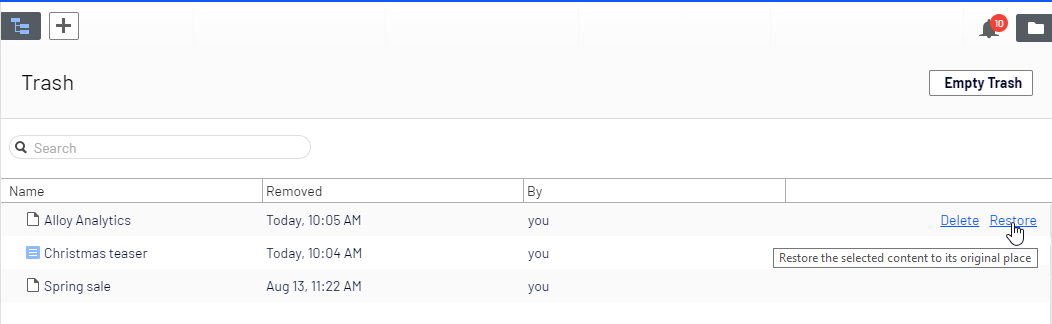
Inhalte permanent löschen
Wählen Sie in den Einstellungen des Navigations- oder Asset-Bereichs Papierkorb anzeigen aus. Klicken Sie auf Papierkorb leeren um Inhalte im Papierkorb endgültig zu löschen (erfordert möglicherweise administrative Zugriffsrechte). Sie können automatisch den Papierkorb in regelmäßigen Zeitabständen mit einem geplanten Auftrag löschen.
Wenn Sie nur ein einzelnes Element löschen möchten, bewegen Sie den Mauszeiger über das Element und klicken Sie auf Löschen. Beachten Sie: Wenn dieses einzelne Element untergeordnete Elemente besitzt, werden diese untergeordneten Elemente auch dauerhaft gelöscht.